Samsung SM-G930F Bedienungsanleitung
Stöbern Sie online oder laden Sie Bedienungsanleitung nach Nein Samsung SM-G930F herunter. Samsung Galaxy S7 Priručnik za korisnike (Oreo) [en] Benutzerhandbuch
- Seite / 179
- Inhaltsverzeichnis
- LESEZEICHEN
- Korisnički priručnik 1
- Otpornost na vodu i prašinu 5
- Ikone uputa 6
- Sadržaj pakiranja 9
- Prikaz uređaja 10
- Osnovne funkcije 11
- Baterija 13
- Smanjenje potrošnje baterije 14
- Brzo punjenje 15
- Bežično punjenje 16
- Punjenje baterije 17
- Štednja baterije 18
- Pravilna instalacija kartica 20
- Uklanjanje memorijske kartice 24
- USB konektor 25
- Spajanje vanjskog USB uređaja 26
- Dodirivanje 27
- Dodirivanje i držanje 28
- Povlačenje 28
- Dvostruki dodir 28
- Pomicanje 29
- Širenje i skupljanje prstiju 29
- Početni zaslon 30
- Opcije početnog zaslona 31
- Dodavanje stavki 31
- Premještanje stavki 32
- Uklanjanje stavki 32
- Kreiranje mapa 32
- Upravljanje okvirima 33
- Uporaba brzih opcija 33
- Zaslon aplikacija 34
- Ikone za indikaciju 36
- Zaslon zaključavanja 37
- Always On Display 39
- Okvir obavijesti 41
- Uporaba gumba brzih postavki 42
- Unos teksta 43
- Dodatne funkcije tipkovnice 44
- Kopiranje i lijepljenje 44
- Snimka zaslona 45
- Otvaranje aplikacija 46
- Višenamjenski prozor 47
- Prikaz podijeljenog zaslona 48
- Uporaba dodatnih opcija 49
- Podešavanje veličine prozora 49
- Maksimiziranje prozora 50
- Skočni pregled 51
- Samsung račun 52
- Uklanjanje Samsung računa 53
- Smart Switch 53
- Samsung Cloud 57
- Sinkroniziranje podataka 58
- Provjera podataka 58
- Uređaj i upravljanje podacima 59
- Funkcije za dijeljenje 61
- Hitni način 62
- Upravljanje aplikacijama 64
- Upućivanje poziva 65
- Primanje poziva 66
- Odbijanje telefonskih brojeva 67
- Opcije tijekom poziva 67
- Dodavanje kontakata 68
- Uvoz kontakata 70
- Traženje kontakata 71
- Dijeljenje profila 71
- Dijeljenje kontakata 72
- Spajanje duplih kontakata 72
- Brisanje kontakata 72
- Slanje poruka 73
- Pregled poruka 74
- Odbijanje neželjenih poruka 74
- Internet 75
- Uporaba tajnog načina 76
- Postavljanje računa e-pošte 77
- Slanje poruka e-pošte 77
- Čitanje e-pošte 77
- Pokretanje kamere 78
- Upotreba pokreta klizanjem 79
- Osnovno snimanje 80
- Visoki dinamički raspon (HDR) 81
- Auto način 82
- Način rada Pro 83
- Panorama 85
- Selektivni fokus 86
- Usporeno 87
- Hipersnimanje 88
- Virtualna snimka 90
- Autoportret 91
- Široki autoportret 92
- Preuzimanje načina 94
- Postavke kamere 94
- Galerija 98
- Traženje slika 99
- Prikaz videozapisa 99
- Prikaz albuma 100
- Prikaz vijesti 100
- Brisanje vijesti 101
- Samsung Gear 102
- Samsung Members 102
- Game Launcher 103
- Promjena načina rada 104
- Upotreba pokretača igrica 104
- Upotreba alata za igrice 105
- Kalendar 106
- Samsung Health 107
- Aplikacije 108
- Dodatne informacije 109
- Uporaba aplikacije S Voice 111
- Diktafon 112
- Promjena načina snimanja 113
- Moje Datoteke 114
- Sastavljanje zapisa 115
- Traženje zapisa 115
- Postavljanje alarma 116
- Zaustavljanje alarma 116
- Brisanje alarma 116
- SVJETSKO VRIJEME 117
- ŠTOPERICA 117
- ODBROJAVANJE 117
- Kalkulator 118
- Google aplikacije 118
- Postavke 120
- Wi-Fi Direct 121
- Bluetooth 122
- Vidljivost telefona 123
- Korištenje podataka 124
- Profil Bez mreže 124
- NFC i plaćanje 125
- Plaćajte pomoću NFC funkcije 126
- Slanje podataka 126
- Mobilne mreže 128
- Lokacija 128
- Više postavki veze 129
- MirrorLink 130
- Zvukovi i vibracija 131
- Obavijesti 132
- Filtar plavog svjetla 134
- Jednostavan način 136
- Pozadine i teme 137
- Napredne značajke 137
- Slanje SOS poruka 139
- Održavanje uređaja 140
- Način rada 141
- Zaslon zaklj. i sigurnost 142
- Prepoznavanje otiska prsta 144
- Registriranje otisaka prstiju 145
- Brisanje otisaka prstiju 146
- Samsung Pass 147
- Privatni način 150
- Otkrivanje sadržaja 151
- Oblak i računi 152
- Pristupačnost 153
- Opće upravljanje 154
- Aktualizacija softvera 154
- O telefonu 155
- Unos tekst pomoću tipkovnice 160
- Unos dodatnih znakova 161
- Prikazivanje oblika gumba 162
- Korištenje povećala 162
- Povećanje zaslona 163
- Izmjena boja zaslona 163
- Podešavanje boje 163
- Prepoznavanje zvuka 164
- Isključivanje svih zvukova 165
- Postavke teksta podnaslova 165
- Podešavanje balansa zvuka 165
- Mono zvuk 165
- Motorika i interakcija 166
- Jednost. uključ. zaslona 167
- Odgoda dodira i držanja 167
- Kontrola interakcije 168
- Zaključavanje smjera 169
- Izravan pristup 169
- Podsjetnik na obavijesti 170
- Rješavanje problema 172
- Ponovno pokretanje uređaja 173
- Prisiljeno ponovno pokretanje 173
- Resetiranje uređaja 173
- Uklanjanje baterije 178
- Autorsko pravo 179
- Zaštitni znakovi 179
Inhaltsverzeichnis
www.samsung.comCroatian. 05/2018. Rev.1.0Korisnički priručnikSM-G930F
Osnovne funkcije10Prikaz uređajaMikrofonZvučnikTipka za povratakVišenamjenski priključakPrednja kameraZvučnikTipka za uključivanje i isključivanjeZasl
Aplikacije100Upotreba funkcije poboljšanja videozapisaPoboljšajte kvalitetu slike svojih videozapisa kako biste uživali u jasnijim i živopisnijim boja
Aplikacije101Brisanje vijesti1 Pokrenite aplikaciju Galerija i dodirnite PRIČE.2 Dodirnite i držite vijest za brisanj i dodirnite OBRIŠI.Sinkronizacij
Aplikacije102Samsung GearSamsung Gear aplikacija je koja omogućuje upravljanje uređajem koji može nositi Gear. Kada uređaj povežete s Gearom, možete p
Aplikacije103Game LauncherUvodPokretač igrica stavlja igrice preuzete s aplikacije Trgovina Play i Galaxy Apps na jedno mjesto za jednostavan pristup.
Aplikacije104Upotreba pokretača igrica1 Pokrenite aplikaciju Postavke, dodirnite Napredne značajke → Igre, a zatim dodirnite prekidač Game Launcher za
Aplikacije105Upotreba alata za igriceMožete podesiti da se ikona alata za igrice prikazuje kao lebdjeća ikona na zaslonu igrice.Pokrenite aplikaciju P
Aplikacije106KalendarUvodUpravljajte svojim rasporedom unošenjem nadolazećih događaja ili zadataka u svoj planer.Kreiranje događaja1 Pokrenite aplikac
Aplikacije107Kreiranje zadataka1 Pokrenite aplikaciju Kalendar i dodirnite PRIKAŽI → Zadaci.2 Dodirnite i unesite pojedinosti zadatka.3 Dodirnite SP
Aplikacije108Upotreba Samsung Health aplikacijeMožete vidjeti ključne informacije iz izbornika aplikacije Samsung Health i pratitelje za praćenje vaše
Aplikacije109Dodatne informacije•Samsung Health je namijenjen samo za svrhe fitnessa i wellnessa i nije namijenjen za dijagnosticiranje bolesti ili d
Osnovne funkcije11Glavna antenaTipka za glasnoćuNFC antena / MST antena / zavojnica za bežicno punjenjeStražnja kameraMikrofonBljeskalica•Do problema
Aplikacije110S GlasUvodJednostavno izvršavajte razne radatke govorom.Podešavanje naredbe aktiviranjaMožete pokrenuti S Glas korištenjem svoje vlastite
Aplikacije111Uporaba aplikacije S Voice1 Izgovorite postavljenu glasovnu naredbu.Ili otvorite mapu Samsung i pokrenite aplikaciju S Glas.Kada je pokre
Aplikacije112Podešavanje jezikaOtvorite mapu Samsung, pokrenite aplikaciju S Glas, dodirnite → Language, a zatim odaberite jezik.Odabrani jezik prim
Aplikacije1133 Dodirnite za završetak snimanja.4 Unesite naziv datoteke i dodirnite SPREMI.Promjena načina snimanjaOtvorite mapu Samsung i pokrenite
Aplikacije1143 Za prigušivanje određenih izvora dodirnite za odgovarajući smjer iz kojeg se zvuk treba prigušiti.Ikona će se promijeniti u i zvuk ć
Aplikacije115ZapisKreirajte zapise i organizirajte ih po kategorijama.Pokrenite aplikaciju Zapis.Sastavljanje zapisaDodirnite na popisu zapisa i une
Aplikacije116SatUvodNamjestite alarme, provjerite trenutačno točno vrijeme u mnogim gradovima diljem svijeta, odredite vrijeme nekom događanju ili pos
Aplikacije117SVJETSKO VRIJEMEPokrenite aplikaciju Sat i dodirnite SVJETSKO VRIJEME.Kreiranje satovaDodirnite , unesite ime grada ili odaberite grad n
Aplikacije118KalkulatorObavite jednostavne ili složene matematičke operacije.Pokrenite aplikaciju Kalkulator.Rotirajte uređaj u vodoravni prikaz za pr
Aplikacije119YouTubeGledajte ili kreirajte videozapise i podijelite ih s drugima.DiskSpremite svoje sadržaje u oblaku, pristupite im od bilo kuda i po
Osnovne funkcije12TipkeTipka FunkcijaUključivanje•Pritisnite i držite za uključivanje ili isključivanje uređaja.•Pritisnite za uključivanje ili zakl
120PostavkeUvodPrilagodite postavke za funkcije i aplikacije. Možete više personalizirati uređaj konfiguriranjem brojnih opcija postavki.Pokrenite apl
Postavke121Wi-Fi DirectWi-Fi Direct izravno povezuje uređaje preko Wi-Fi mreže bez potreba za pristupnim točkama.1 Na zaslonu postavki dodirnite Veze
Postavke122BluetoothKoristite Bluetooth za razmjenu podatkovnih ili multimedijskih datoteka s drugim uređajima koji imaju uključenu opciju Bluetooth.•
Postavke123Slanje i primanje podatakaBrojne aplikacije podržavaju prijenos podataka putem Bluetootha. S drugim Bluetooth uređajima možete podijeliti p
Postavke124Korištenje podatakaPratite količinu upotrebe podataka i prilagodite postavke za ograničenje.Na zaslonu postavki dodirnite Veze → Korištenje
Postavke125NFC i plaćanjeUređaj vam omogućuje čitanje NFC (engl. Near field communication) oznaka koje sadrže informacije o proizvodima. Možete takođe
Postavke126Plaćajte pomoću NFC funkcijePrije upotrebe funkcije NFC za plaćanje morate se prijaviti na uslugu mobilnog plaćanja. Za prijavu ili za dobi
Postavke1274 Kada se na zaslonu pojavi Pritisnite za slanje. dodirnite zaslon svog uređaja za slanje stavke.Ako oba uređaja pokušaju istodobno poslati
Postavke128Uporaba mobilne pristupne točkeUređaj koristite kao mobilnu pristupnu točku za dijeljenje mobilne podatkovne mreže uređaja s drugim uređaji
Postavke129Više postavki vezePrilagođavanje postavki za upravljanje drugim funkcijama.Na zaslonu postavki dodirnite Veze → Više postavki veze.•Traž.
Osnovne funkcije13BaterijaPunjenje baterijePrije prve uporabe baterije ili ako se nije koristila duže vrijeme napunite bateriju.Koristite samo punjače
Postavke1304 Odaberite plug-in pisača i dodirnite prekidač za aktivaciju.Uređaj traži pisače koji su spojeni na istu Wi-Fi mrežu kao i vaš uređaj.5 Od
Postavke131Ubrzivač skidanjaPostavite uređaj za preuzimanje datoteka većih od 30 MB, brže putem Wi-Fi i mobilnih mreža istovremeno. Jači signal Wi-Fi-
Postavke132•Ton zvona: Promijenite zvuk zvona poziva.•Način vibracije: Odaberite oblik vibracije.•Zvukovi obavijesti: Promijenite postavke zvukova
Postavke133ZaslonOpcijePromijenite postavke prikaza i početnog zaslona.Na zaslonu postavki dodirnite Zaslon.•Svjetlina: Podešavanje osvjetljenja zasl
Postavke134Filtar plavog svjetlaSmanjite naprezanje očiju ograničavanjem količine plave svjetlosti koju emitira zaslon.Tijekom gledanja HDR videozapis
Postavke135Optimiziranje uravnoteženosti boje cijelog zaslonaBoje zaslona optimizirajte podešavanjem željene nijanse boje.Kada traku za podešavanje bo
Postavke136Jednostavan načinJednostavni način rada omogućava jednostavni korisnički doživljaj uporabom jednostavnog prikaza i većih ikona na početnom
Postavke137Pozadine i temePromijenite postavke pozadine za početni zaslon i zaključani zaslon ili na uređaj primijenite različite teme.Na zaslonu post
Postavke138•Snimanje zaslona dlanom: Podesite uređaj za snimanje snimke zaslona kada prijeđete dlanom ulijevo ili udesno preko zaslona. Možete pregle
Postavke139Slanje SOS porukaU hitnom slučaju tri puta brzo pritisnite tipku za uključivanje i isključivanje. Uređaj šalje poruke vašim kontaktima u hi
Osnovne funkcije14Pregled procjenjenog vremena punjenjaTijekom punjenja pokrenite aplikaciju Postavke i dodirnite Održavanje uređaja → Baterija.Stvarn
Postavke140Održavanje uređajaOdržavanje uređaja omogućuje pregled statusa baterije uređaja, skladištenja, memorije i sigurnosti sustava. Također možet
Postavke141BaterijaProvjerite preostalu snagu baterije i vrijeme korištenja uređaja. Za uređaje s niskom razinom baterije, čuvajte snagu baterije akti
Postavke142RAMNa zaslonu postavki dodirnite Održavanje uređaja → RAM.Kako biste ubrzali uređaj smanjenjem korištenja memorije, označite aplikacije s p
Postavke143•Skener otiska prsta: Registrirajte otiske prstiju na uređaju za zaštitu uređaja ili za prijavu na vaš Samsung račun. Pogledajte Prepoznav
Postavke144•Šifriranje SD kartice: Postavite uređaj za šifriranje datoteka na memorijskoj kartici.Ako uređaj vratite na tvorničke postavke kada je ov
Postavke145Za bolje prepoznavanje otisaka prstijuKada skenirate otiske prstiju na uređaju pripazite na sljedeće uvjete koji mogu utjecati na performan
Postavke146Brisanje otisaka prstijuMožete izbrisati registrirane otiske prstiju.1 Na zaslonu postavki dodirnite Zaslon zaklj. i sigurnost → Skener oti
Postavke147Samsung PassSamsung Pass omogućuje vam jednostavniju i sigurniju prijavu na Samsung račun, internetske stranice ili u aplikacije putem vaši
Postavke148Potvrda lozinke Samsung računaMožete upotrijebiti Samsung Pass za potvrdu lozinke svojeg Samsung računa. Umjesto unosa lozinke možete koris
Postavke149Upravljanje informacijama za prijavuPogledajte popis internetskih stranica koje ste postavili za Samsung Pass i upravljajte svojim informac
Osnovne funkcije15•Pri korištenju drugih izvora energije umjesto punjača, npr. računala, brzina punjenja može biti sporija zbog slabije struje.•Tije
Postavke1503 Dodirnite → Postavke → Brisanje podataka.4 Unosite lozinku za Samsung račun.Vaši podaci Samsung Pass bit će izbrisani.Privatni načinSak
Postavke151Prikazivanje skrivenog sadržajaSkrivene stavke možete prikazati samo kada je aktiviran privatni način rada.1 Na zaslonu postavki dodirnite
Postavke152Oblak i računiOpcijeSinkronizirajte, sigurnosno pohranite ili ponovno vratite podatke sa svojeg uređaja upotrebom Samsung Clouda. Također m
Postavke153Sig. kopiranje i vraćanjeZaštitite svoje osobne informacije, podatke o aplikacijama i postavke na uređaju. Svoje osjetljive informacije mož
Postavke154Opće upravljanjePrilagodite postavke sustava uređaja ili resetirajte uređaj.Na zaslonu postavki dodirnite Opće upravljanje.•Jezik i unos:
Postavke155Korisnički priručnikPregledajte informacije o pomoći i saznajte kako koristiti uređaj i aplikacije ili kako konfigurirati važne postavke.Na
156DodatakPristupačnostO pristupačnostiPoboljšajte pristupačnost s opcijama koje olakšavaju korištenje uređaja osobama slabijeg vida, sluha i smanjene
Dodatak157Upravljanje zaslonom pomoću pokreta prstimaMožete koristiti razne pokrete prstima za upravljanje zaslonom kad koristite opciju Voice Assista
Dodatak158Geste s tri prsta•Dodirivanje: Započnite čitanje stavki naglas s vrha.•Dodirivanje dva puta: Započnite čitanje od sljedeće stavke.•Dodiri
Dodatak159Konfiguriranje postavki za Voice AssistantKonfigurirajte postavke za opciju Voice Assistant i olakšajte si njeno korištenje.Pokrenite aplika
Osnovne funkcije16Povećanje brzine punjenjaZa povećanje brzine punjenja tijekom punjenja baterije isključite uređaj ili zaslon. Kad se baterija puni d
Dodatak160•Glasnoća zvučne povratne informacije: Podešavanje glasnoće reproduciranog zvuka kada dodirnete zaslon radi njegove kontrole. Ova funkcija
Dodatak161Unos dodatnih znakovaDodirnite i držite tipku na tipkovnici za unos dodatnih znakova dostupnih za tu tipku. Pojavljuje se skočni prozor prij
Dodatak162Upotreba fonta visokog kontrastaPrilagodite boju i strukturu fonta za povećanje kontrasta između teksta i pozadine.Pokrenite aplikaciju Post
Dodatak163Povećanje zaslonaPovećajte zaslon ili povećanje zuma pojedinog dijela zaslona.Pokrenite aplikaciju Postavke, dodirnite Pristupačnost → Vid →
Dodatak164SluhPrepoznavanje zvukaPodesite uređaj da vibrira kada detektira zvono na ulaznim vratima ili dječji plač.Glasovno prepoznavanje neće funkci
Dodatak165Isključivanje svih zvukovaPodesite uređaj na stišavanje svih zvukova uređaja, poput zvukova medija uključujući i glas pozivatelja tijekom po
Dodatak166Motorika i interakcijaUniverzalni prekidačMožete kontrolirati zaslon osjetljiv na dodir priključivanjem vanjskog prekidača, dodirivanjem zas
Dodatak167Uporaba pokazivačaNa pomoćnom izborniku dodirnite Pokazivač. Zaslonom možete upravljati pomoću malih pokreta prstom na području osjetljivom
Dodatak168Klikn. nakon zaustav. pokaziv.Postavite uređaj na automatski odabir stavke nakon što iznad nje postavite strelicu.Pokrenite aplikaciju Posta
Dodatak169Zaključavanje smjeraKreirajte kombinaciju smjerova za otključavanje zaslona.1 Pokrenite aplikaciju Postavke, dodirnite Pristupačnost → Zaklj
Osnovne funkcije17Punjenje baterije1 Postavite središte poleđine uređaja na sredinu punjača za bežično punjenje.Na zaslonu će se pojaviti procijenjeno
Dodatak170Podsjetnik na obavijestiPostavite uređaj da vas upozorava na obavijesti koje niste provjerili u određenom vremenskom razdoblju.Pokrenite apl
Dodatak171Upravljanje postavkama pristupačnostiSpremanje postavki pristupačnosti u datotekuIzvoz trenutnih postavku pristupačnosti u datoteku.Pokrenit
Dodatak172Rješavanje problemaPrije nego što kontaktirate servisni centar tvrtke Samsung molimo pokušajte primijeniti sljedeća rješenja. Neke situacije
Dodatak173Zaslon osjetljiv na dodir reagira slabo ili neispravno•Ako na zaslon osjetljiv na dodir pričvrstite zaštitu za zaslon ili dodatke, u tom sl
Dodatak174Pozivi se ne spajaju•Provjerite jeste li spojeni na pravu mobilnu mrežu.•Provjerite jeste li postavili zabranu poziva za telefonski broj k
Dodatak175Baterija se ne puni ispravno (za punjače odobrene od tvrtke Samsung)•Provjerite je li punjač ispravno spojen.•Odnesite uređaj na zamjenu b
Dodatak176Prilikom otvaranja multimedijskih datoteka javlja se poruka o grešciAko primate poruke o grešci ili ako se prilikom otvaranja multimedijske
Dodatak177Vaš uređaj ne može pronaći vašu trenutnu lokacijuGPS signal može biti ometan na nekim lokacijama, poput zatvorenih prostora. U tom slučaju p
Dodatak178Samsung Cloud ne radi•Pobrinite se da ste ispravno spojeni s mrežom.•Tijekom provjere usluge Samsung Cloud ne možete upotrebljavati Samsun
Autorsko pravoCopyright © 2018 Samsung ElectronicsOvaj korisnički priručnik zaštićen je međunarodnim zakonima o autorskom pravu.Nije dopušteno reprodu
Osnovne funkcije18Štednja baterijeAktivirajte način štednje energije kako biste produljili preostalo vrijeme baterije.1 Pokrenite aplikaciju Postavke
Osnovne funkcije19SIM ili USIM kartica (nano SIM kartica)Instaliranje SIM ili USIM karticeUmetnite SIM ili USIM karticu koju ste dobili od pružatelja
2SadržajOsnovne funkcije4 Prvo pročitajte ovo6 Pregrijavanje uređaja i rješenja9 Sadržaj pakiranja10 Prikaz uređaja13 Baterija19 SIM ili USIM kar
Osnovne funkcije201 Umetnite iglicu za izbacivanje u rupicu na nosaču kako biste olabavili nosač.Pripazite da iglicu za izbacivanje postavite okomito
Osnovne funkcije21Uklanjanje SIM ili USIM kartice1 Umetnite iglicu za izbacivanje u rupicu na nosaču kako biste olabavili nosač.2 Izvucite nosač iz ut
Osnovne funkcije22Memorijska kartica (MicroSD kartica)Instaliranje memorijske karticeKapacitet memorijske kartice vašeg uređaja može se razlikovati od
Osnovne funkcije23241 351 Umetnite iglicu za izbacivanje u rupicu na nosaču kako biste olabavili nosač.Pripazite da iglicu za izbacivanje postavite ok
Osnovne funkcije243 Postavite memorijsku karticu na nosač 2 s pozlaćenim kontaktima okrenutima prema dolje.Nosač 2Nosač 14 Nježno pritisnite memorijsk
Osnovne funkcije25Formatiranje memorijske karticeMemorijska kartica formatirana na računalu možda neće biti kompatibilna s uređajem. Memorijsku kartic
Osnovne funkcije26Spajanje vanjskog USB uređajaSpojite vanjski USB uređaj s USB priključkom i umetnite USB priključat u višenamjenski priključak svoje
Osnovne funkcije27Upravljanje zaslonom osjetljivim na dodir•Pazite da zaslon osjetljiv na dodir ne dođe u dodir s ostalim električnim uređajima. Izbi
Osnovne funkcije28Dodirivanje i držanjeDodirnite i držite stavku ili zaslon duže od 2 sekunde za pristup dostupnim opcijama.PovlačenjeZa premještanje
Osnovne funkcije29PomicanjePomičite se ulijevo ili udesno na početnom zaslonu ili na zaslonu aplikacija za prikaz drugih okvira. Pomičite prstom prema
Sadržaj3Postavke120 Uvod120 Veze131 Zvukovi i vibracija132 Obavijesti133 Zaslon137 Pozadine i teme137 Napredne značajke140 Održavanje uređaja142 A
Osnovne funkcije30Početni zaslonPočetni zaslonPočetni zaslon je početna točka za pristup svim funkcijama uređaja. On prikazuje widgete, prečace za apl
Osnovne funkcije31Opcije početnog zaslonaKako biste pristupili dostupnim opcijama, na početnom zaslonu dodirnite i držite prazno područje ili skupite
Osnovne funkcije32Premještanje stavkiDodirnite i zadržite stavku a zatim je pomaknite na novu lokaciju. Za prebacivanje stavke na drugi okvir, povucit
Osnovne funkcije333 Dodirnite Unos naziva mape i unesite naziv datoteke.Za izmjenu boje mape dodirnite .Za dodavanje više aplikacija u mapu dodirnite
Osnovne funkcije34Zaslon aplikacijaZaslon aplikacija prikazuje ikone svih aplikacija, uključujući i nedavno instalirane aplikacije.Pomaknite se prema
Osnovne funkcije35Premještanje stavkiOva funkcija možda neće biti dostupna ovisno o području i pružatelju usluga.Dodirnite i zadržite stavku a zatim j
Osnovne funkcije36Reorganiziranje stavkiStavke možete reorganizirati abecednim redom na zaslonu aplikacija.Na zaslonu aplikacija dodirnite → Poredaj
Osnovne funkcije37Ikona ZnačenjeAktiviran način bez zvukaAktiviran način vibracijeAktiviran način rada u zrakoplovuPojavila se pogreška ili je potreba
Osnovne funkcije38Za promjenu načina zaključavanja zaslona, pokrenite aplikaciju Postavke, dodirnite Zaslon zaklj. i sigurnost → Vrsta zaključavanja z
Osnovne funkcije39Always On DisplayUvijek možete vidjeti informacije kao što je sat ili kalendar ili kontrolirati reprodukciju glazbe dok je zaslon is
4Osnovne funkcijePrvo pročitajte ovoPrije uporabe uređaja pažljivo pročitajte ovaj priručnik radi sigurne i pravile uporabe uređaja.•Opisi se temelje
Osnovne funkcije40Upravljanje reprodukcijom glazbe kada je zaslon isključenReprodukcijom glazbe možete upravljati kada je zaslon isključen bez uključi
Osnovne funkcije41Okvir obavijestiUporaba okvira obavijestiKada primite obavijest, poput poruka ili propuštenih poziva, na statusnoj traci pojavit će
Osnovne funkcije42Uporaba gumba brzih postavkiDodirnite gumbe za brze postavke za aktiviranje određenih funkcija. Kliznite prema dolje na okviru obavi
Osnovne funkcije43Unos tekstaPrikaz tipkovniceTipkovnica se automatski prikazuje kada unosite tekst za slanje poruka, kreirate bilješke i sl.•Kada pr
Osnovne funkcije44Dodatne funkcije tipkovnice• : Predviđajte riječi na temelju unosa i prikazujte prijedloge riječi. Za povratak na popis funkcija ti
Osnovne funkcije45RječnikPotražite definicije riječi tijekom korištenja određenih opcija, na primjer prilikom pretraživanja mrežnih stranica.1 Dodirni
Osnovne funkcije46Nakon snimanja snimke zaslona upotrijebite navedene opcije na alatnoj traci na dnu zaslona:•Snimka zaslona pri pomicanju: Snimite v
Osnovne funkcije47Višenamjenski prozorUvodVišenamjenski prozor omogućuje vam pokretanje dviju aplikacija istovremeno u prikazu podijeljenog zaslona. M
Osnovne funkcije48Prikaz podijeljenog zaslona1 Dodirnite tipku za nedavne aktivnosti za otvaranje popisa nedavno korištenih aplikacija.2 Pomaknite se
Osnovne funkcije49Uporaba dodatnih opcijaDodirnite traku između prozora aplikacije za pristup dodatnim opcijama.Promjena lokacije između prozora aplik
Osnovne funkcije5•Ovisno o regiji ili modelu, neki uređaji moraju dobiti odobrenje Saveznog odbora za komunikacije (Federal Communications Commission
Osnovne funkcije50Dijeljenje teksta ili slika između prozoraPovucite i pustite tekst ili kopirane slike s jednog prozora na drugi. Dodirnite i držite
Osnovne funkcije51Skočni pregled1 Dodirnite tipku za nedavne aktivnosti za otvaranje popisa nedavno korištenih aplikacija.2 Kliznite prema gore ili pr
Osnovne funkcije52Samsung računUvodVaš Samsung račun je integrirana usluga računa koja vam omogućuje uporabu različitih Samsung usluga dostupnih putem
Osnovne funkcije533 Unesite svoju adresu e-pošte i lozinku, a potom dodirnite PRIJAVA.Ako zaboravite informacije o svojem računu, dodirnite Pronađi ID
Osnovne funkcije54Prijenos podataka upotrebom USB konektoraSvoj prethodni uređaj možete povezati sa svojim uređajem pomoću USB konektora i USB kabela
Osnovne funkcije55Bežični prijenos podataka putem Wi-Fi DirectaBežično prenesite podatke s prethodnog uređaja na svoj uređaj putem Wi-Fi Directa.1 Pok
Osnovne funkcije56Prijenos sigurnosno kopiranih podataka s računalaPrenesite podatke između vašeg uređaja i računala. Morate preuzeti računalnu verzij
Osnovne funkcije57Samsung CloudSigurnosno kopirajte podatke sa svog prethodnog uređaja na Samsung Cloud i vratite podatke na svoj novi uređaj. Za upot
Osnovne funkcije58Sinkroniziranje podatakaPodatke spremljene na vašim uređajima možete sinkronizirati sa Samsung Cloudom i pristupiti im s drugih uređ
Osnovne funkcije59Uređaj i upravljanje podacimaSpajanje uređaja s računalom za prijenos podatakaPrebacite audio, video, slikovne i druge vrste datotek
Osnovne funkcije6Ikone uputaUpozorenje: situacije koje mogu izazvati ozljede vama ili drugimaOprez: situacije koje mogu izazvati oštećenje uređaja ili
Osnovne funkcije60Ažuriranje s aplikacijom Smart SwitchSpojite uređaj na računalo i ažurirajte uređaj na najnoviju verziju softvera.1 Na računalu posj
Osnovne funkcije61Funkcije za dijeljenjeDijelite sadržaj pomoću različitih opcija dijeljenja. Radnje u nastavku primjer su dijeljenja slika.Dodatni tr
Osnovne funkcije62Hitni načinUređaj možete prebaciti na način rada u hitnom slučaju kako biste smanjili potrošnju baterije. Neke će aplikacije i funkc
63AplikacijeInstaliranje ili deinstaliranje aplikacijaGalaxy AppsKupujte i preuzimajte aplikacije. Možete preuzeti aplikacije koje su specijalizirane
Aplikacije64Upravljanje aplikacijamaDeinstaliranje ili deaktiviranje aplikacijaNa početnom zaslonu ili zaslonu aplikacija dodirnite i držite aplikacij
Aplikacije65TelefonUvodUputite ili odgovorite na glasovne ili videopozive.Upućivanje poziva1 Pokrenite aplikaciju Telefon i unesite telefonski broj.Ak
Aplikacije66Upotreba brzog biranjaBrzo birajte za brze pozive.Za postavljanje brzog biranja dodirnite → Brojevi za brzo biranje, odaberite broj za br
Aplikacije67Propušteni poziviAko je poziv propušten, ikona pojavit će se na statusnoj traci. Otvorite okvir s obavijestima za pregled popisa propušt
Aplikacije68Tijekom video pozivaDodirnite zaslon i koristite sljedeće opcije:• : Pristup dodatnim opcijama.•Kamera: Isključivanje kamere tako da vas
Aplikacije692 Unesite kontaktne podatke.Odaberite mjesto pohrane.Umetanje slike.Otvorite više polja s informacijama.Skenirajte informacije o kontaktu
Osnovne funkcije7Ako se uređaj zagrijava tijekom upotrebeKada se koristite funkcijama ili aplikacijama kojima je potrebno više snage ili ako ih upotre
Aplikacije70Dodavanje tel. broja kontaktima sa popisa poziva1 Pokrenite aplikaciju Telefon i dodirnite NEDAVNO.2 Dodirnite sliku pozivatelja ili dodir
Aplikacije71Traženje kontakataPokrenite aplikaciju Imenik.Koristite jednu od ovih metoda pretraživanja:•Pomaknite se gore ili dolje po popisu kontaka
Aplikacije72Dijeljenje kontakataMožete dijeliti kontakte s ostalima upotrebom različitih opcija dijeljenja.1 Pokrenite aplikaciju Imenik.2 Dodirnite
Aplikacije73PorukeUvodŠaljite i pregledavajte poruke razgovorom.Slanje porukaAko ste izvan područja domaćeg operatera, može doći do povećanja troškova
Aplikacije74Pregled porukaPoruke su grupirane u nizove poruka prema kontaktu.Ako ste izvan područja domaćeg operatera, može doći do povećanja troškova
Aplikacije75InternetUvodPregledavajte Internet radi pretraživanja informacija i označite omiljene internetske stranice kako biste im lako pristupili.O
Aplikacije76Uporaba tajnog načinaU tajnom načinu možete odvojeno upravljati otvorenim karticama, oznakama i spremljenim internetskim stranicama. Tajni
Aplikacije77EmailPostavljanje računa e-poštePostavite račun e-pošte kad prvi put otvorite Email.1 Otvorite mapu Samsung i pokrenite aplikaciju Email.2
Aplikacije78KameraUvodSnimajte fotografije ili videozapise koristeći razne načine i postavke.Pravila rada s kamerom•Ne snimajte fotografije ili video
Aplikacije79Upotreba pokreta klizanjemBrzo upravljajte zaslonima pregleda klizanjem u različitim smjerovima. Možete mijenjati način snimanja, prebaciv
Osnovne funkcije8Ako se uređaj pregrije učinite sljedeće:•Ažurirajte uređaj najnovijim softverom.•Konflikti između otvorenih aplikacija mogu dovesti
Aplikacije80Prikaz efekata filteraNa zaslonu prikaza kliznite s desna ulijevo za otvaranje popisa efekata filtera. Na svoje fotografije ili videozapis
Aplikacije81•Zaslon prikaza može se razlikovati ovisno o načinu snimanja, kameri koju koristite i modelu.•Kad se ne koristi, kamera se automatski is
Aplikacije82Zaključavanje fokusa (AF) i ekspozicije (AE)Možete zaključati fokus ili ekspoziciju na odabranom području kako biste spriječili automatsko
Aplikacije83Način rada ProFotografirajte i ručno podešavajte različite opcije snimanja kao što su vrijednost ekspozicije i ISO vrijednost.Na popisu na
Aplikacije84Odvajanje područja fokusa i područja ekspozicijeMožete zaključati fokus i ekspoziciju na odabranom području kako biste spriječili automats
Aplikacije85PanoramaSnimite niz fotografija horizontalno ili vertikalno i zatim ih zalijepite kako biste kreirali široki prikaz.Za najbolje snimke dob
Aplikacije86Selektivni fokusFunkciju efekta izvan fokusa koristite za isticanje objekata ispred zamućene fotografije.1 Na popisu načina snimanja dodir
Aplikacije87UsporenoSnimite videozapis za gledanje u načinu usporenom načinu. Možete odrediti dijelove svojih videozapisa koji će se reproducirati u u
Aplikacije885 Povucite za odabir područja videozapisa koje će se reproducirati u usporenom načinu.Za preciznije postavljanje dijela u slow motionu d
Aplikacije893 Dodirnite za početak snimanja.4 Dodirnite za završetak snimanja.5 Na zaslonu pregleda dodirnite prikaz minijature i dodirnite za p
Osnovne funkcije9Mjere opreza za radno okruženjeUređaj se može pregrijati zbog okruženja u sljedećim uvjetima. Budite oprezni kako ne biste skratili v
Aplikacije90Virtualna snimkaSnimite niz fotografija dok okružujete objekt kako biste kreirali prikaz objekta iz više kuteva. Možete gledati objekt iz
Aplikacije91AutoportretSnimajte autoportrete prednjom kamerom. Na zaslonu možete pregledavati različite efekte za ljepotu.1 Na zaslonu prikaza kliznit
Aplikacije92Primjena efekata za ljepotuMožete primijeniti efekt reflektora ili mijenjati značajke lica, kao što je boja kože ili oblik lica, prije sni
Aplikacije933 Okrenite se prema leći prednje kamere.4 Kada uređaj prepozna vaše lice, dodirnite senzor na stražnjem dijelu uređaja kako biste snimili
Aplikacije94Široki autoportret u pokretuMožete snimiti i prikazati široki autoportret u pokretu.•Pri snimanju širokog pokretnog autoportreta neće se
Aplikacije95• : Promjena područja fokusa. višestruko fokusiranje na nekoliko područja unutar okvira. Pojavit će se više pravokutnika za označavanje
Aplikacije96•Praćenje AF: Postavite uređaj da prati i automatski se fokusira na odabrani objekt. Kada odaberete objekt, uređaj se automatski fokusira
Aplikacije97ZAJEDNIČKO•Fotografija pokreta: Podesite uređaj za snimanje kratkih videozapisa par sekundi prije dodirivanja . To vam omogućuje snimanje
Aplikacije98GalerijaUvodGledajte slike i videozapise pohranjene na mobilnom uređaju. Također možete upravljati slikama i videozapisima po albumu ili s
Aplikacije99Za skrivanje ili prikazivanje izbornika dodirnite zaslon.Od više slika možete kreirati GIF animaciju ili kolaž. Dodirnite → Animiraj ili
Weitere Dokumente für Nein Samsung SM-G930F

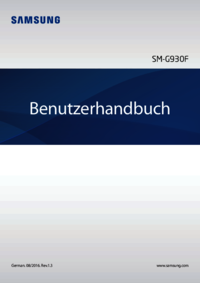










 (46 Seiten)
(46 Seiten) (34 Seiten)
(34 Seiten) (13 Seiten)
(13 Seiten) (101 Seiten)
(101 Seiten)

 (167 Seiten)
(167 Seiten) (144 Seiten)
(144 Seiten) (151 Seiten)
(151 Seiten) (23 Seiten)
(23 Seiten) (120 Seiten)
(120 Seiten) (98 Seiten)
(98 Seiten) (2 Seiten)
(2 Seiten)







Kommentare zu diesen Handbüchern